작성하려는 곡면 채우기 유형에 맞는 PropertyManager 옵션을 지정합니다.
이 PropertyManager를 사용하려면, 곡면 도구 모음에서 곡면 채우기 을 클릭하거나 를 클릭합니다.
을 클릭하거나 를 클릭합니다.
패치 경계

|
패치 경계
|
적용할 패치 모서리 크기를 지정합니다. 경계는 다음 속성과 기능을 가집니다.
- 패치의 경계로는 2D 또는 3D 스케치는 물론, 곡면 또는 솔리드의 모서리선도 사용할 수 있습니다. 복합 곡선도 지원됩니다.
-
모든 스케치 경계로, 곡률 제어유형으로 접촉형 패치만을 선택할 수 있습니다.
|
| |
대체면
|
대체면을 사용하여 패치의 곡률 제어 경계면을 뒤집을 수 있습니다. 대체면 옵션은 솔리드 모델에 패치를 만들 때만 사용됩니다.
|
| |
곡률 제어로 접촉을 사용한 솔리드 모델의 예제.
채운 곡면 피처는 경계를 지정하면 방향은 자동으로 선택됩니다. 일부 경우에는, 가능한 방향 옵션이 여러 개 주어질 수도 있습니다. 이런 경우 선택한 방향이 아닌 다른 방향을 지정하려고 할 때, 대체면을 선택합니다.
|
| |
곡률 제어
같은 패치에 서로 다른유형의 곡률 제어를 적용할 수 있습니다.
예: 여러 다중 곡률 제어
|
곡률 제어는 패치에 적용하는 제어의 유형을 지정합니다. 다음 중 하나를 선택합니다.
|
연락처
|
선택한 경계 내에 곡면을 만듭니다.
|
|
탄젠트
|
선택한 경계 내에 곡면을 만들면서, 패치 모서리선의 탄젠시를 유지합니다.
|
|
곡률
|
인접 곡면의 경계를 따라 선택한 곡면의 곡률과 일치하는 곡면을 작성합니다.
|
|
| |
모든 모서리에 적용
|
모든 모서리에 적용 확인란을 클릭하면 모든 모서리에 동일한 곡률 제어가 적용됩니다. 다른 모서리에 두 가지 유형, 즉 접촉과 탄젠트를 적용한 후 이 옵션을 선택하면, 현재 선택이 모든 모서리에 적용됩니다.
|
| |
곡면 최적화
|
면이 여러 개 있는 곡면에 곡면 최적화 옵션을 선택합니다. 곡면 최적화 옵션은 로프트 곡면과 유사한 간단한 곡면 패치를 적용합니다. 최적화된 곡면 패치를 사용하는 장점은, 빠른 작업 시간 이외에도 모델에서 다른 피처와 함께 사용할 때 안정도를 높입니다. |
| |
미리보기 표시
|
곡면 채우기의 음영 미리보기를 표시합니다.
|
| |
메시 미리보기
|
패치에 그리드를 표시하여 곡률을 시각적으로 확인할 수게 해줍니다. 메시 미리보기는 미리보기 표시를 선택했을 때만 사용할 수 있습니다. |
| |
반대 곡면
|
곡면 패치의 방향을 바꿉니다. 반대 곡면 버튼은 동적이며, 다음 조건을 모두 만족할 때만 표시됩니다.
- 모든 경계 곡선이 같은 평면상에 있을 때
-
구속점이 없을 때
-
내부 구속조건이 없을 때
-
채운 곡면이 평면이 아닐 때
- 곡률 제어로 탄젠트 또는 곡률을 선택합니다.
|
| |
반대곡면으로 곡면 채우기의 예제
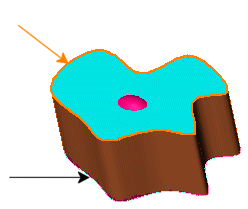
|
|
탄젠트 곡면 채우기에 대해 위쪽 프로파일(주황색 화살표)을 선택했지만, 곡면이 아래쪽 프로파일(검정색 화살표)에 첨부되어 있습니다.
수정해야 합니다.
빨간색 단면은 아래쪽 프로파일에서 돌출되어 윗면(파란색)을 통과하는 채우기 곡면의 위쪽입니다.
|
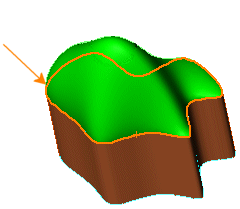
|
|
탄젠트 곡면 채우기에 대해 위쪽 프로파일(주황색 화살표)을 선택하고 반대 곡면을 클릭했습니다.
수정해야 합니다.
탄젠트 채우기 곡면(녹색)이 상단 프로파일에 올바르게 첨부되었습니다.
|
|
구속 곡선
구속 곡선
 은 패치의 경사 정도를 추가할 수 있는 옵션입니다. 산업 설계 응용 프로그램과 함께 사용됩니다. 점이나 자유 곡선같은 스케치 요소를 사용하여 구속 곡선을 만들 수 있습니다.
은 패치의 경사 정도를 추가할 수 있는 옵션입니다. 산업 설계 응용 프로그램과 함께 사용됩니다. 점이나 자유 곡선같은 스케치 요소를 사용하여 구속 곡선을 만들 수 있습니다.
예: 불러온 곡면
예: 산업 디자인
해상도 조절
채운 곡면이 매끄럽지 않으면, 해상도 조절

슬라이더로 조절하여 곡면의 품질을 향상할 수 있습니다.
해상도 조절은 곡면 최적화 확인란을 해제했을 때만 사용할 수 있습니다.
기본 해상도는 1로 설정되어 있습니다. 곡면을 지정한 패치 수를 늘이기 위해 슬라이더를 2 내지는 3으로 이동합니다. 숫자가 높은 설정일 수록 곡면 프로파일의 질이 향상됩니다.
해상도 세팅을 바꾸면 모델 크기가 커지므로 작업 속도가 느려짐을 감안하십시오. 그러므로, 곡면이 양호한 상태라면 기본 설정을 바꾸지 않는 것이 좋습니다.
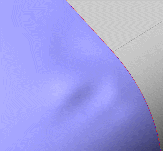
|
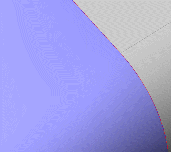
|
| 곡면 품질이 1로 설정되었을 때
|
곡면 품질이 2로 설정되었을 때
|